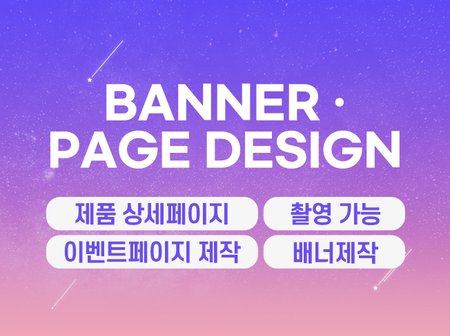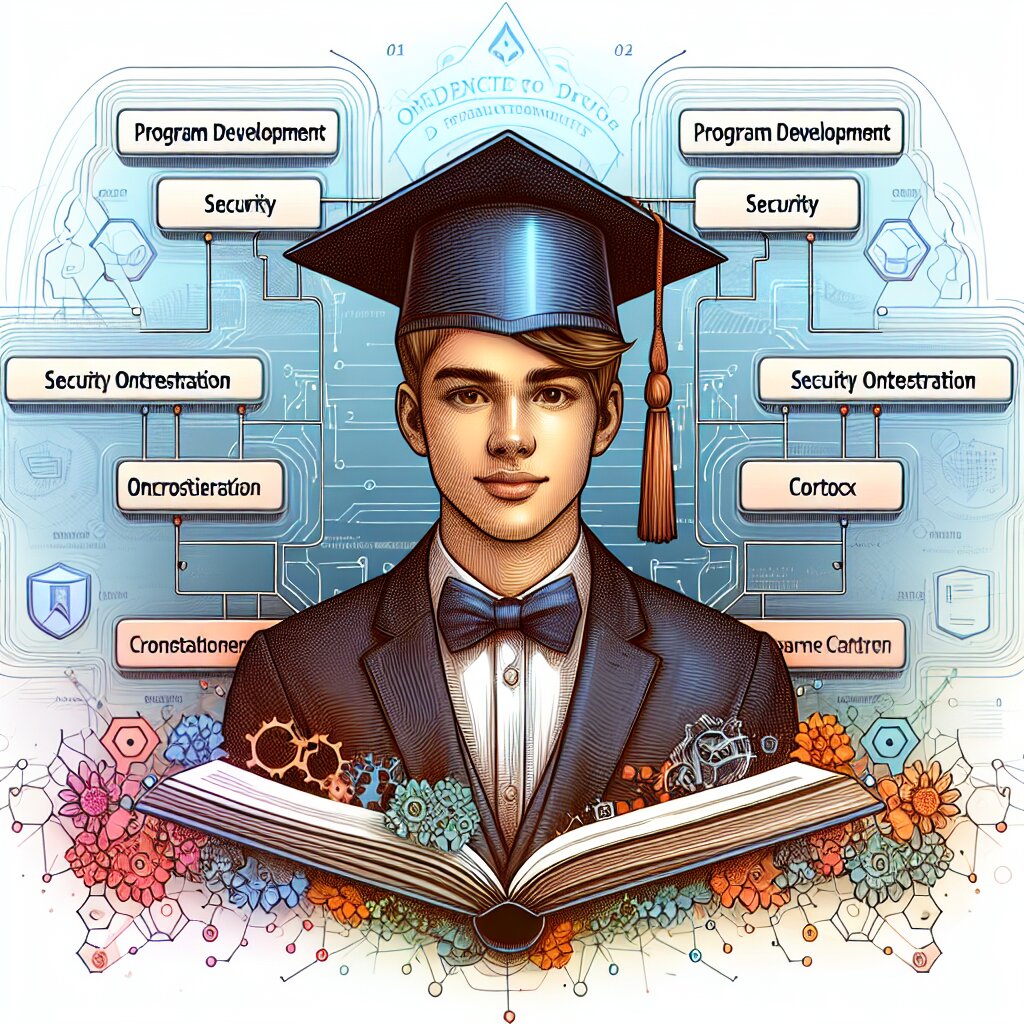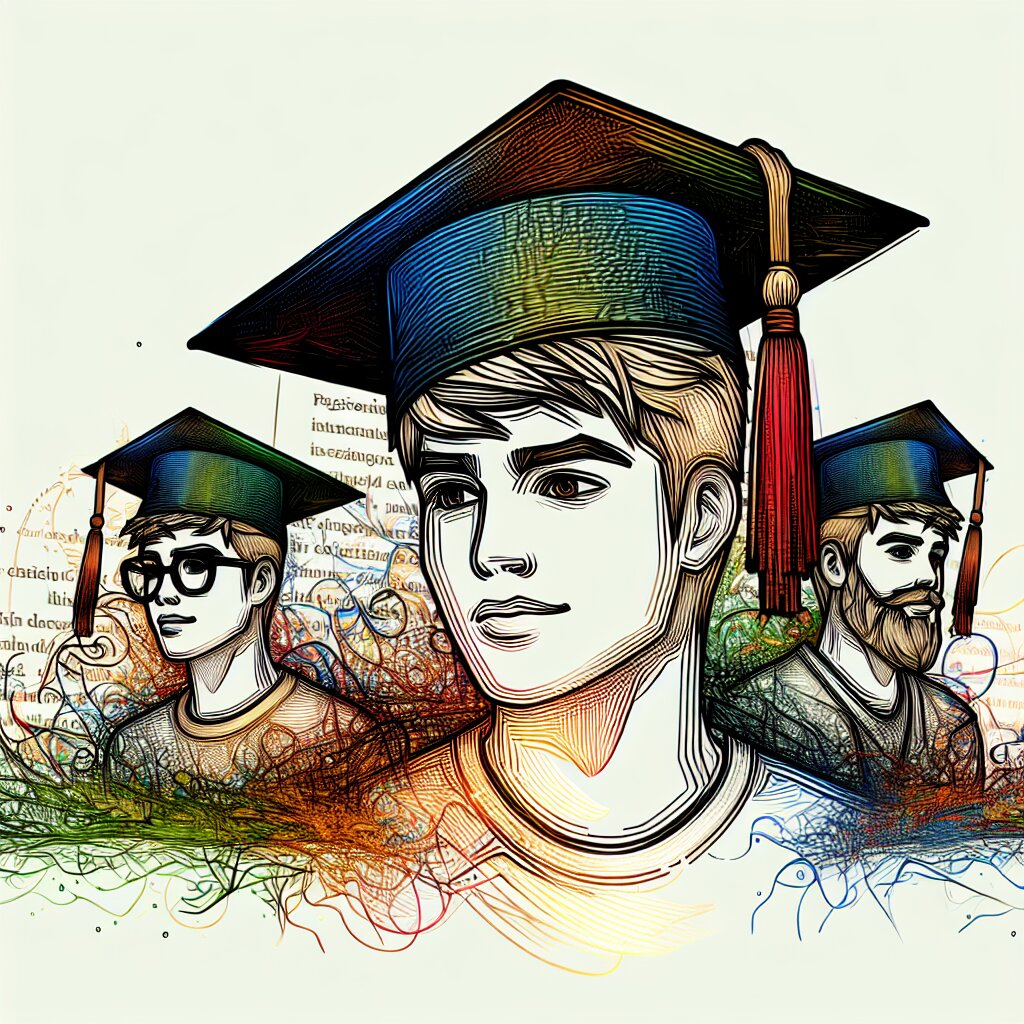웹 접근성 가이드라인: 모두를 위한 인클루시브 디자인 🌈👨🦽👩🦯

안녕하세요, 여러분! 오늘은 정말 흥미진진하고 중요한 주제에 대해 이야기해볼 거예요. 바로 '웹 접근성 가이드라인'과 '인클루시브 디자인'에 대해서죠. 이 주제는 우리가 만드는 웹사이트나 앱이 모든 사람들에게 얼마나 친절하고 사용하기 쉬운지를 결정하는 핵심이에요. 마치 우리가 재능넷에서 다양한 재능을 나누고 교류하듯이, 웹 세상에서도 모든 사람이 평등하게 정보와 서비스를 이용할 수 있어야 하지 않을까요? 🤔
자, 이제부터 우리는 웹 접근성의 세계로 흥미진진한 모험을 떠날 거예요! 마치 인디아나 존스가 보물을 찾아 모험을 떠나듯, 우리도 웹 접근성이라는 보물을 찾아 여정을 시작해볼까요? 🗺️🏺
💡 알고 계셨나요? 전 세계 인구의 약 15%가 어떤 형태로든 장애를 가지고 있다고 해요. 이는 무려 10억 명이 넘는 사람들이에요! 웹 접근성은 이 모든 분들이 디지털 세상에서 소외되지 않고 함께할 수 있게 해주는 열쇠랍니다.
이제 우리의 모험이 시작됩니다! 준비되셨나요? 자, 그럼 출발~! 🚀
Chapter 1: 웹 접근성, 그게 뭐죠? 🤔
여러분, '웹 접근성'이라는 말을 들어보셨나요? 처음 들으면 좀 어렵고 복잡한 개념처럼 들릴 수 있어요. 하지만 걱정 마세요! 제가 쉽고 재미있게 설명해드릴게요. 😊
웹 접근성이란, 간단히 말해서 '모든 사람이 웹을 사용할 수 있게 만드는 것'이에요. 여기서 '모든 사람'이란 정말로 모든 사람을 의미해요. 눈이 잘 보이지 않는 사람, 귀가 잘 들리지 않는 사람, 마우스를 사용하기 어려운 사람, 인터넷 속도가 느린 사람 등등 정말 다양한 사람들이 포함돼요.
이해를 돕기 위해 재미있는 비유를 들어볼까요? 🎭
🎭 웹 접근성 극장 오픈!
여러분, 웹사이트를 하나의 극장이라고 상상해보세요. 이 극장에서 멋진 공연(웹 콘텐츠)이 열리고 있어요. 그런데 이 극장에는 다양한 관객들이 찾아옵니다.
- 👓 안경을 잃어버린 관객 (시각 장애가 있는 사용자)
- 👂 귀마개를 끼고 온 관객 (청각 장애가 있는 사용자)
- 🦽 휠체어를 타고 온 관객 (지체 장애가 있는 사용자)
- 🧠 공연 내용을 이해하는 데 시간이 좀 더 필요한 관객 (인지 장애가 있는 사용자)
- 🌏 외국에서 온 관객 (다른 언어를 사용하는 사용자)
웹 접근성이 좋은 웹사이트는 마치 모든 관객이 편하게 공연을 즐길 수 있는 극장과 같아요. 자막이 있고, 음성 해설이 제공되며, 휠체어 경사로가 설치되어 있고, 쉬운 설명이 함께 제공되는 그런 극장 말이에요.
어때요? 이제 웹 접근성이 뭔지 조금은 감이 오시나요? 😃
웹 접근성은 단순히 '해야 하니까 하는 것'이 아니에요. 이는 우리 모두가 디지털 세상에서 평등하게 정보를 얻고, 서비스를 이용할 수 있게 해주는 중요한 가치예요. 마치 재능넷에서 다양한 재능을 가진 사람들이 서로 교류하고 배우듯이, 웹에서도 모든 사람이 자유롭게 소통하고 정보를 얻을 수 있어야 하지 않을까요?
🌟 웹 접근성의 4가지 원칙
자, 이제 웹 접근성의 기본 원칙에 대해 알아볼까요? 웹 접근성은 크게 4가지 원칙을 따르고 있어요. 이 원칙들은 마치 웹사이트를 지탱하는 4개의 기둥과 같아요. 하나씩 살펴볼까요?
- 인식의 용이성 (Perceivable): 모든 사용자가 콘텐츠를 인식할 수 있어야 해요.
- 운용의 용이성 (Operable): 사용자 인터페이스와 탐색이 조작 가능해야 해요.
- 이해의 용이성 (Understandable): 정보와 사용자 인터페이스의 작동 방식이 이해 가능해야 해요.
- 견고성 (Robust): 콘텐츠는 다양한 사용자 에이전트에서 안정적으로 작동해야 해요.
이 4가지 원칙은 마치 맛있는 요리를 만드는 4가지 필수 재료와 같아요. 하나라도 빠지면 그 맛이 온전히 살아나지 않죠. 웹 접근성도 마찬가지예요. 이 4가지 원칙을 모두 고려해야 진정한 의미의 접근성 있는 웹사이트가 완성되는 거예요. 🍳👨🍳
이 그림을 보면 웹 접근성의 4가지 원칙이 어떻게 서로 연결되어 있는지 한눈에 볼 수 있죠? 이 4가지 원칙이 조화롭게 어우러질 때, 우리는 진정한 의미의 접근성 있는 웹사이트를 만들 수 있어요. 😊
🎨 웹 접근성과 인클루시브 디자인
여기서 잠깐! '인클루시브 디자인'이라는 멋진 개념도 함께 소개해드릴게요. 인클루시브 디자인은 웹 접근성과 아주 밀접한 관계가 있어요.
인클루시브 디자인이란, 가능한 한 많은 사람들이 사용할 수 있는 제품이나 서비스를 디자인하는 접근 방식을 말해요. 이는 단순히 장애가 있는 사람들만을 위한 것이 아니라, 모든 사람들의 다양한 능력과 경험을 고려하는 디자인 철학이에요.
🌈 인클루시브 디자인의 예시
- 📱 스마트폰의 음성 인식 기능: 시각 장애인뿐만 아니라 운전 중인 사람, 요리하는 사람 등 다양한 상황의 사용자에게 유용해요.
- 🚪 자동문: 휠체어 사용자뿐만 아니라 양손에 짐을 든 사람, 유모차를 끄는 부모 등 모두에게 편리해요.
- 🎧 동영상 자막: 청각 장애인뿐만 아니라 소음이 많은 환경에 있는 사람, 외국어를 학습하는 사람 등에게도 도움이 돼요.
재능넷에서도 이러한 인클루시브 디자인 원칙을 적용할 수 있어요. 예를 들어, 다양한 재능을 가진 사람들이 쉽게 자신의 재능을 소개하고 공유할 수 있도록 직관적이고 사용하기 쉬운 인터페이스를 제공하는 것이죠. 이는 결국 더 많은 사람들이 재능넷을 통해 자신의 재능을 나누고 발전시킬 수 있게 해줄 거예요. 😊
🌍 웹 접근성의 중요성
자, 이제 웹 접근성이 왜 중요한지 더 자세히 알아볼까요? 웹 접근성은 단순히 '좋은 일'을 넘어서 우리 사회와 비즈니스에 실질적인 이점을 가져다줘요.
- 평등한 정보 접근: 모든 사람이 동등하게 정보에 접근할 수 있어요. 이는 민주주의의 기본 원칙이기도 해요.
- 사용자 경험 향상: 접근성 있는 웹사이트는 모든 사용자에게 더 나은 경험을 제공해요.
- SEO 개선: 접근성이 좋은 웹사이트는 검색 엔진 최적화(SEO)에도 도움이 돼요.
- 법적 준수: 많은 국가에서 웹 접근성은 법적 요구사항이에요.
- 시장 확대: 더 많은 사용자가 웹사이트를 이용할 수 있게 되어 잠재적 고객층이 확대돼요.
- 브랜드 이미지 개선: 접근성에 신경 쓰는 기업은 사회적 책임을 다하는 기업으로 인식돼요.
이렇게 보니 웹 접근성이 얼마나 중요한지 실감나시죠? 😊
🚀 웹 접근성, 어떻게 시작할까요?
웹 접근성 향상을 위한 첫 걸음을 떼는 것이 어렵게 느껴질 수 있어요. 하지만 걱정 마세요! 작은 것부터 시작해볼 수 있답니다.
- 인식 개선: 웹 접근성의 중요성을 팀원들과 공유해보세요.
- 현재 상태 평가: 현재 웹사이트의 접근성 수준을 체크해보세요.
- 목표 설정: 단기, 중기, 장기적인 접근성 개선 목표를 세워보세요.
- 교육: 웹 접근성에 대한 교육을 받거나 팀원들과 함께 학습해보세요.
- 도구 활용: 웹 접근성 평가 도구를 사용해 문제점을 찾아보세요.
- 점진적 개선: 한 번에 모든 것을 바꾸려 하지 말고, 조금씩 개선해나가세요.
이렇게 하나씩 시작하다 보면, 어느새 여러분의 웹사이트는 훨씬 더 많은 사람들에게 열린 공간이 되어 있을 거예요. 마치 재능넷이 다양한 재능을 가진 사람들에게 열린 플랫폼인 것처럼 말이죠! 🌈
자, 이제 웹 접근성의 기본 개념에 대해 알아봤어요. 다음 장에서는 각각의 원칙들을 더 자세히 살펴보고, 실제로 어떻게 적용할 수 있는지 알아볼 거예요. 준비되셨나요? 우리의 웹 접근성 모험은 계속됩니다! 🚀
Chapter 2: 인식의 용이성 - 모두가 볼 수 있고, 들을 수 있게! 👀👂
안녕하세요, 여러분! 이제 우리는 웹 접근성의 첫 번째 원칙인 '인식의 용이성'에 대해 자세히 알아볼 거예요. 이 원칙은 정말 중요해요. 왜냐고요? 사용자가 웹사이트의 정보를 인식할 수 없다면, 그 정보는 아무 소용이 없기 때문이죠! 😮
인식의 용이성이란, 모든 사용자가 웹사이트의 콘텐츠를 인식할 수 있어야 한다는 원칙이에요. 여기서 '인식'이란 우리의 감각을 통해 정보를 받아들이는 것을 말해요. 주로 시각과 청각을 이용하죠.
🎭 인식의 용이성 극장에 오신 것을 환영합니다!
우리의 웹사이트를 하나의 극장이라고 상상해볼까요? 이 극장에는 다양한 관객들이 찾아옵니다.
- 👓 시력이 좋지 않은 관객
- 👂 청력이 좋지 않은 관객
- 🌈 색을 잘 구분하지 못하는 관객
- 📱 작은 화면의 모바일 기기로 보는 관객
인식의 용이성이 잘 적용된 웹사이트는 이 모든 관객들이 공연(콘텐츠)을 충분히 즐길 수 있는 극장과 같아요. 모든 좌석에서 무대가 잘 보이고, 소리가 잘 들리며, 필요한 경우 자막이나 음성 해설도 제공되는 그런 극장 말이에요.
자, 이제 인식의 용이성을 위해 우리가 고려해야 할 주요 항목들을 살펴볼까요? 🕵️♀️
1. 대체 텍스트 제공하기
대체 텍스트는 이미지, 비디오, 오디오 등 비텍스트 콘텐츠에 대한 텍스트 설명이에요. 이는 시각 장애인이 스크린 리더를 통해 콘텐츠를 이해할 수 있게 해주죠.
💡 재미있는 사실: 대체 텍스트는 시각 장애인뿐만 아니라 모든 사용자에게 도움이 될 수 있어요. 예를 들어, 이미지 로딩이 느릴 때 대체 텍스트를 통해 내용을 미리 파악할 수 있죠. 또한 검색 엔진이 이미지의 내용을 이해하는 데도 도움을 줘요!
대체 텍스트를 작성할 때는 다음과 같은 점을 고려해야 해요:
- 간결하고 명확하게 작성하세요.
- 이미지의 목적과 내용을 잘 설명해야 해요.
- 불필요한 반복은 피하세요.
- 장식용 이미지의 경우 빈 대체 텍스트(alt="")를 사용하세요.
예를 들어, 재능넷의 로고 이미지에는 다음과 같은 대체 텍스트를 제공할 수 있어요:
<img src="jaenung-logo.png" alt="재능넷 로고: 다양한 색상의 퍼즐 조각들이 모여 만든 별 모양">2. 멀티미디어에 대한 대안 제공하기
비디오나 오디오 콘텐츠의 경우, 청각 장애인이나 시각 장애인도 내용을 이해할 수 있도록 대안을 제공해야 해요.
- 자막(Captions): 비디오의 대사와 중요한 소리 정보를 텍스트로 제공해요.
- 대본(Transcript): 오디오나 비디오의 전체 내용을 텍스트로 제공해요.
- 수화(Sign Language): 필요한 경우 수화 통역을 제공해요.
- 음성 해설(Audio Description): 비디오의 시각적 정보를 음성으로 설명해요.
예를 들어, 재능넷에서 재능 공유 방법을 설명하는 비디오를 제공한다면, 다음과 같은 방식으로 접근성을 높일 수 있어요:
<video controls>
<source src="talent-sharing-guide.mp4" type="video/mp4">
<track kind="captions" src="talent-sharing-guide-captions.vtt" srclang="ko" label="한국어 자막">
<track kind="descriptions" src="talent-sharing-guide-audiodesc.vtt" srclang="ko" label="음성 해설">
Your browser does not support the video tag.
</video>
<a href="talent-sharing-guide-transcript.html">전체 대본 보기</a>3. 콘텐츠를 다양한 방식으로 제공하기
같은 정보를 다양한 방식으로 제공하면, 사용자가 자신에게 가장 적합한 방식을 선택할 수 있어요.
- 텍스트와 이미지를 함께 사용하세요.
- 복잡한 정보는 표나 그래프로 시각화하되, 텍스트 설명도 함께 제공하세요.
- 중요한 정보는 색상뿐만 아니라 모양, 위치, 텍스트 등으로도 구분해주세요.
예를 들어, 재능넷에서 인기 있는 재능 카테고리를 소개할 때 다음과 같이 할 수 있어요:
이 그래프와 함께 다음과 같은 텍스트 설명을 제공할 수 있어요:
"재능넷의 인기 카테고리는 다음과 같습니다: 1위 디자인(40%), 2위 프로그래밍(32%), 3위 마케팅(24%), 4위 번역(16%). 디자인 카테고리가 가장 높은 인기를 얻고 있으며, 프로그래밍이 그 뒤를 이어 성장하고 있습니다."
4. 색상 대비와 가독성
텍스트와 배경 색상의 대비를 충분히 주어 모든 사용자가 쉽게 읽을 수 있도록 해야 해요. 특히 색맹이나 저시력 사용자를 고려해야 합니다.
- 텍스트와 배경의 명도 대비는 최소 4.5:1 이상이어야 해요.
- 큰 텍스트(18pt 이상 또는 14pt 이상의 굵은 텍스트)의 경우 3:1 이상의 대비면 충분해요.
- 색상만으로 정보를 구분하지 말고, 다른 시각적 요소(모양, 패턴 등)도 함께 사용하세요.
재능넷의 웹사이트에서 이를 적용한다면 다음과 같은 방식을 고려할 수 있어요:
(대비율 21:1)
(대비율 4.5:1)
(대비율 1.9:1)
5. 텍스트 크기 조절 가능하게 하기
사용자가 텍스트 크기를 조절할 수 있도록 해야 해요. 이는 저시력 사용자뿐만 아니라 모든 사용자에게 편리한 기능이에요.
- 텍스트 크기를 200%까지 확대해도 내용이 잘리거나 겹치지 않아야 해요.
- 가능하면 픽셀(px) 대신 상대적인 단위(em, rem, %)를 사용하세요.
예를 들어, 재능넷의 CSS에서 다음과 같이 설정할 수 있어요:
body {
font-size: 16px; /* 기본 폰트 크기 */
}
h1 {
font-size: 2em; /* 기본 폰트 크기의 2배 */
}
.description {
font-size: 1.1em; /* 기본 폰트 크기의 1.1배 */
}
6. 깜박이는 콘텐츠 제한하기
깜박이거나 움직이는 콘텐츠는 주의력 분산을 일으키고, 심한 경우 발작을 유발할 수 있어요. 따라서 이런 콘텐츠는 제한적으로 사용해야 해요.
- 초당 3회 이상 깜박이는 콘텐츠는 사용하지 마세요.
- 자동으로 재생되는 애니메이션이나 비디오는 5초 이내에 멈추거나, 사용자가 제어할 수 있어야 해요.
예를 들어, 재능넷에서 새로운 기능을 소개하는 애니메이션을 사용한다면 다음과 같이 할 수 있어요:
<div class="new-feature-animation" id="newFeatureAnim">
<!-- 애니메이션 내용 -->
</div>
<button onclick="stopAnimation()">애니메이션 멈추기</button>
<script>
function stopAnimation() {
document.getElementById('newFeatureAnim').style.animationPlayState = 'paused';
}
// 5초 후 자동으로 애니메이션 멈추기
setTimeout(stopAnimation, 5000);
</script>🌟 인식의 용이성 체크리스트
자, 이제 인식의 용이성에 대해 많이 배웠어요! 여러분의 웹사이트가 이 원칙을 잘 따르고 있는지 확인하기 위한 간단한 체크리스트를 만들어봤어요:
- ✅ 모든 이미지에 적절한 대체 텍스트를 제공했나요?
- ✅ 비디오와 오디오 콘텐츠에 자막이나 대본을 제공했나요?
- ✅ 색상 외에도 다른 방법으로 정보를 구분했나요?
- ✅ 텍스트와 배경의 색상 대비가 충분한가요?
- ✅ 텍스트 크기를 조절해도 내용이 잘 보이나요?
- ✅ 깜박이는 콘텐츠를 제한적으로 사용했나요?
이 체크리스트를 통과한다면, 여러분의 웹사이트는 인식의 용이성 측면에서 큰 발전을 이룬 거예요! 👏
🚀 실전 적용: 재능넷의 인식 용이성 향상하기
자, 이제 우리가 배운 내용을 재능넷에 적용해볼까요? 재능넷의 메인 페이지를 예로 들어볼게요:
- 로고 이미지: 재능넷 로고에 적절한 대체 텍스트를 제공합니다.
<img src="jaenung-logo.png" alt="재능넷 로고: 다양한 색상의 퍼즐 조각이 모여 만든 별 모양"> - 배너 이미지: 메인 배너에 중요한 정보가 포함되어 있다면, 이를 대체 텍스트로 제공합니다.
<img src="main-banner.jpg" alt="봄맞이 특별 이벤트: 첫 재능 거래 시 20% 할인. 2023년 5월 1일부터 31일까지"> - 인기 카테고리 섹션: 색상과 아이콘을 함께 사용하여 카테고리를 구분합니다.
<div class="category" style="background-color: #4CAF50;"> <img src="design-icon.png" alt=""> <span>디자인</span> </div> - 재능 소개 비디오: 자막과 음성 해설을 제공합니다.
<video controls> <source src="talent-intro.mp4" type="video/mp4"> <track kind="captions" src="talent-intro-captions.vtt" srclang="ko" label="한국어 자막"> <track kind="descriptions" src="talent-intro-audiodesc.vtt" srclang="ko" label="음성 해설"> 이 브라우저는 비디오 태그를 지원하지 않습니다. </video> - 폰트 크기: 사용자가 조절할 수 있도록 상대적인 단위를 사용합니다.
body { font-size: 16px; } h1 { font-size: 2em; } .description { font-size: 1.1em; } - 색상 대비: 충분한 대비를 가진 색상 조합을 사용합니다.
.main-text { color: #333333; background-color: #FFFFFF; } .highlight { color: #FFFFFF; background-color: #2196F3; }
이렇게 적용하면 재능넷의 웹사이트는 훨씬 더 많은 사람들이 쉽게 인식하고 이용할 수 있게 될 거예요. 😊
🎭 마무리: 인식의 용이성 극장
자, 이제 우리의 '인식의 용이성 극장'이 완성되었어요! 이 극장에서는:
- 👓 시력이 좋지 않은 관객도 대체 텍스트와 확대 가능한 폰트 덕분에 모든 내용을 볼 수 있어요.
- 👂 청력이 좋지 않은 관객도 자막과 대본 덕분에 모든 대사를 이해할 수 있어요.
- 🌈 색을 잘 구분하지 못하는 관객도 충분한 색상 대비와 다양한 시각적 요소 덕분에 모든 정보를 구분할 수 있어요.
- 📱 작은 화면의 모바일 기기로 보는 관객도 반응형 디자인 덕분에 모든 내용을 편하게 볼 수 있어요.
이렇게 모든 관객이 편하게 즐길 수 있는 극장, 정말 멋지지 않나요? 이것이 바로 우리가 만들고자 하는 웹사이트의 모습이에요. 모두가 평등하게 정보를 얻고, 서비스를 이용할 수 있는 그런 공간 말이에요. 🌈
다음 장에서는 웹 접근성의 두 번째 원칙인 '운용의 용이성'에 대해 알아볼 거예요. 우리의 웹 접근성 모험은 계속됩니다! 준비되셨나요? Let's go! 🚀
Chapter 3: 운용의 용이성 - 모두가 쉽게 사용할 수 있게! 🖱️⌨️
안녕하세요, 웹 접근성 탐험가 여러분! 🌟 이제 우리는 웹 접근성의 두 번째 큰 원칙인 '운용의 용이성'에 대해 알아볼 거예요. 이 원칙은 정말 중요해요. 왜냐고요? 아무리 좋은 정보가 있어도 사용자가 그 정보에 접근하거나 기능을 사용할 수 없다면 무용지물이기 때문이죠! 😅
운용의 용이성이란, 모든 사용자가 웹사이트의 기능을 쉽게 조작하고 탐색할 수 있어야 한다는 원칙이에요. 이는 마우스를 사용할 수 없는 사람, 키보드만 사용하는 사람, 음성 명령을 사용하는 사람 등 다양한 방식으로 웹을 이용하는 모든 사람을 고려해야 한다는 뜻이에요.
🎭 운용의 용이성 놀이터에 오신 것을 환영합니다!
우리의 웹사이트를 하나의 놀이터라고 상상해볼까요? 이 놀이터에는 다양한 아이들이 놀러 옵니다.
- 🦽 휠체어를 타고 온 아이
- 👁️ 시력이 좋지 않은 아이
- 🖐️ 손 떨림이 있는 아이
- ⌨️ 키보드만 사용하는 아이
운용의 용이성이 잘 적용된 웹사이트는 이 모든 아이들이 재미있게 놀 수 있는 놀이터와 같아요. 모든 놀이기구에 쉽게 접근할 수 있고, 안전하게 이용할 수 있으며, 원하는 대로 놀이를 즐길 수 있는 그런 놀이터 말이에요.
자, 이제 운용의 용이성을 위해 우리가 고려해야 할 주요 항목들을 살펴볼까요? 🕵️♀️
1. 키보드 접근성
모든 기능은 키보드만으로도 사용할 수 있어야 해요. 마우스를 사용할 수 없는 사람들을 위해 정말 중요한 부분이죠.
- 모든 상호작용 요소(링크, 버튼, 폼 등)에 키보드로 접근 가능해야 해요.
- 키보드 초점(focus)이 논리적인 순서로 이동해야 해요.
- 현재 초점이 어디에 있는지 시각적으로 명확히 표시해야 해요.
예를 들어, 재능넷의 메인 메뉴를 다음과 같이 구현할 수 있어요:
<nav>
<ul>
<li><a href="#" tabindex="1">홈</a></li>
<li><a href="#" tabindex="2">재능 찾기</a></li>
<li><a href="#" tabindex="3">재능 등록</a></li>
<li><a href="#" tabindex="4">마이페이지</a></li>
</ul>
</nav>
<style>
a:focus {
outline: 2px solid #4CAF50;
background-color: #e8f5e9;
}
</style>2. 충분한 시간 제공
일부 사용자는 콘텐츠를 읽거나 기능을 사용하는 데 더 많은 시간이 필요할 수 있어요. 따라서 시간 제한이 있는 기능은 사용자가 제어할 수 있어야 해요.
- 자동으로 변하는 콘텐츠(슬라이드쇼 등)는 일시 정지, 중지, 숨기기가 가능해야 해요.
- 시간 제한이 있는 경우, 사용자가 시간을 연장하거나 제한을 해제할 수 있어야 해요.
예를 들어, 재능넷에서 인기 재능을 소개하는 슬라이드쇼를 다음과 같이 구현할 수 있어요:
<div id="talentSlideshow">
<!-- 슬라이드쇼 내용 -->
</div>
<button onclick="pauseSlideshow()">일시 정지</button>
<button onclick="resumeSlideshow()">재개</button>
<script>
function pauseSlideshow() {
// 슬라이드쇼 일시 정지 로직
}
function resumeSlideshow() {
// 슬라이드쇼 재개 로직
}
</script>3. 발작 유발 콘텐츠 방지
깜박이는 콘텐츠는 광과민성 발작을 유발할 수 있어요. 따라서 이런 콘텐츠는 매우 주의해서 사용해야 해요.
- 1초에 3번 이상 깜박이는 콘텐츠는 사용하지 마세요.
- 불가피하게 사용해야 한다면, 사용자가 미리 경고를 받고 해당 콘텐츠를 피할 수 있도록 해야 해요.
예를 들어, 재능넷에서 새로운 기능을 소개하는 애니메이션을 사용한다면 다음과 같이 할 수 있어요:
<div id="newFeatureAnim" aria-label="새 기능 소개 애니메이션">
<!-- 애니메이션 내용 -->
</div>
<button onclick="stopAnimation()" aria-label="애니메이션 중지">중지</button>
<script>
function stopAnimation() {
document.getElementById('newFeatureAnim').style.animationPlayState = 'paused';
}
</script>4. 쉬운 내비게이션
사용자가 웹사이트에서 원하는 정보를 쉽게 찾고 현재 위치를 파악할 수 있도록 해야 해요.
- 페이지 제목, 섹션 제목 등을 명확하게 제공하세요.
- 현재 페이지의 위치를 알려주는 내비게이션 경로(breadcrumb)를 제공하세요.
- 건너뛰기 링크를 제공하여 반복되는 내용을 스킵할 수 있게 하세요.
재능넷의 내비게이션을 다음과 같이 개선할 수 있어요:
<!-- 건너뛰기 링크 -->
<a href="#main-content" class="skip-link">메인 콘텐츠로 건너뛰기</a>
<!-- 내비게이션 -->
<nav aria-label="메인 메뉴">
<ul>
<li><a href="/">홈</a></li>
<li><a href="/talents">재능 찾기</a></li>
<li><a href="/register">재능 등록</a></li>
<li><a href="/mypage">마이페이지</a></li>
</ul>
</nav>
<!-- 내비게이션 경로 -->
<nav aria-label="현재 페이지 위치">
<ol>
<li><a href="/">홈</a></li>
<li><a href="/talents">재능 찾기</a></li>
<li>디자인 재능</li>
</ol>
</nav>
<main id="main-content">
<h1>디자인 재능</h1>
<!-- 메인 콘텐츠 -->
</main>5. 입력 방식
다양한 입력 방식(마우스, 키보드, 터치, 음성 등)을 지원하여 사용자가 자신에게 가장 편한 방식으로 웹사이트를 이용할 수 있게 해야 해요.
- 터치 타겟(버튼, 링크 등)은 충분히 크게 만들어 쉽게 터치할 수 있게 하세요.
- 제스처 기반 기능에는 대체 방법을 제공하세요.
- 마우스 오버 이벤트에 의존하지 말고, 클릭이나 키보드 이벤트도 함께 사용하세요.
예를 들어, 재능넷의 검색 기능을 다음과 같이 구현할 수 있어요:
<form role="search">
<label for="search-input">재능 검색:</label>
<input type="search" id="search-input" name="q" required>
<button type="submit" style="min-width: 44px; min-height: 44px;">검색</button>
</form>
<script>
document.querySelector('form[role="search"]').addEventListener('submit', function(e) {
e.preventDefault();
// 검색 로직 실행
});
// 음성 검색 지원
if ('webkitSpeechRecognition' in window) {
// 음성 인식 로직 구현
}
</script>🌟 운용의 용이성 체크리스트
자, 이제 운용의 용이성에 대해 많이 배웠어요! 여러분의 웹사이트가 이 원칙을 잘 따르고 있는지 확인하기 위한 간단한 체크리스트를 만들어봤어요:
- ✅ 모든 기능을 키보드로 사용할 수 있나요?
- ✅ 키보드 초점이 시각적으로 명확하게 표시되나요?
- ✅ 시간 제한이 있는 기능에 대해 사용자가 제어할 수 있나요?
- ✅ 깜박이는 콘텐츠를 제한적으로 사용했나요?
- ✅ 페이지 구조와 내비게이션이 명확한가요?
- ✅ 다양한 입력 방식을 지원하나요?
이 체크리스트를 통과한다면, 여러분의 웹사이트는 운용의 용이성 측면에서 큰 발전을 이룬 거예요! 👏
🚀 실전 적용: 재능넷의 운용 용이성 향상하기
자, 이제 우리가 배운 내용을 재능넷에 적용해볼까요? 재능넷의 '재능 등록' 페이지를 예로 들어볼게요:
- 키보드 접근성: 모든 폼 요소에 키보드로 접근 가능하게 합니다.
<form> <label for="talent-title">재능 제목:</label> <input type="text" id="talent-title" name="title" required> <label for="talent-category">카테고리:</label> <select id="talent-category" name="category"> <option value="">선택하세요</option> <option value="design">디자인</option> <option value="programming">프로그래밍</option> <!-- 기타 옵션들 --> </select> <label for="talent-description">재능 설명:</label> <textarea id="talent-description" name="description" required></textarea> <button type="submit">등록하기</button> </form> - 충분한 시간 제공: 폼 작성에 시간 제한을 두지 않습니다. 자동 저장 기능을 제공합니다.
<script> // 5분마다 폼 내용 자동 저장 setInterval(function() { localStorage.setItem('talentFormData', JSON.stringify({ title: document.getElementById('talent-title').value, category: document.getElementById('talent-category').value, description: document.getElementById('talent-description').value })); }, 300000); // 페이지 로드 시 저장된 데이터 복원 window.onload = function() { var savedData = JSON.parse(localStorage.getItem('talentFormData')); if (savedData) { document.getElementById('talent-title').value = savedData.title; document.getElementById('talent-category').value = savedData.category; document.getElementById('talent-description').value = savedData.description; } }; </script> - 쉬운 내비게이션: 현재 위치를 명확히 표시하고, 건너뛰기 링크를 제공합니다.
<a href="#main-content" class="skip-link">메인 콘텐츠로 건너뛰기</a> <nav aria-label="현재 페이지 위치"> <ol> <li><a href="/">홈</a></li> <li><a href="/mypage">마이페이지</a></li> <li>재능 등록</li> </ol> </nav> <main id="main-content"> <h1>재능 등록</h1> <!-- 폼 내용 --> </main> - 다양한 입력 방식 지원: 파일 업로드에 드래그 앤 드롭과 클릭 모두 지원합니다.
<div id="file-upload-area" tabindex="0" role="button" aria-label="파일 업로드 영역. 클릭하거나 파일을 끌어다 놓으세요."> <p>재능 관련 이미지를 여기에 끌어다 놓거나 클릭하여 업로드하세요.</p> <input type="file" id="file-input" style="display: none;"> </div> <script> var uploadArea = document.getElementById('file-upload-area'); var fileInput = document.getElementById('file-input'); uploadArea.addEventListener('click', function() { fileInput.click(); }); uploadArea.addEventListener('keypress', function(e) { if (e.key === 'Enter' || e.key === ' ') { fileInput.click(); } }); uploadArea.addEventListener('dragover', function(e) { e.preventDefault(); uploadArea.classList.add('dragover'); }); uploadArea.addEventListener('dragleave', function() { uploadArea.classList.remove('dragover'); }); uploadArea.addEventListener('drop', function(e) { e.preventDefault(); uploadArea.classList.remove('dragover'); fileInput.files = e.dataTransfer.files; // 파일 처리 로직 }); fileInput.addEventListener('change', function() { // 파일 처리 로직 }); </script> - 오류 처리: 폼 제출 시 오류가 있으면 명확하게 표시하고 수정 방법을 안내합니다.
<script> document.querySelector('form').addEventListener('submit', function(e) { e.preventDefault(); var errors = validateForm(); if (errors.length > 0) { showErrors(errors); } else { submitForm(); } }); function validateForm() { var errors = []; if (document.getElementById('talent-title').value.trim() === '') { errors.push('재능 제목을 입력해주세요.'); } if (document.getElementById('talent-category').value === '') { errors.push('카테고리를 선택해주세요.'); } // 기타 유효성 검사 return errors; } function showErrors(errors) { var errorList = document.getElementById('error-list'); errorList.innerHTML = ''; errors.forEach(function(error) { var li = document.createElement('li'); li.textContent = error; errorList.appendChild(li); }); errorList.focus(); } function submitForm() { // 폼 제출 로직 } </script> <ul id="error-list" role="alert" aria-live="assertive"></ul>
🎭 마무리: 운용의 용이성 놀이터
자, 이제 우리의 '운용의 용이성 놀이터'가 완성되었어요! 이 놀이터에서는:
- 🦽 휠체어를 타고 온 아이도 모든 놀이기구에 쉽게 접근할 수 있어요.
- 👁️ 시력이 좋지 않은 아이도 키보드와 스크린 리더를 통해 모든 기능을 사용할 수 있어요.
- 🖐️ 손 떨림이 있는 아이도 충분히 큰 버튼과 링크 덕분에 쉽게 클릭할 수 있어요.
- ⌨️ 키보드만 사용하는 아이도 모든 기능을 자유롭게 이용할 수 있어요.
이렇게 모든 아이가 즐겁게 놀 수 있는 놀이터, 정말 멋지지 않나요? 이것이 바로 우리가 만들고자 하는 웹사이트의 모습이에요. 모든 사용자가 편리하게 이용할 수 있는 그런 공간 말이에요. 🌈
운용의 용이성을 고려하면, 우리의 웹사이트는 더 많은 사람들에게 열린 공간이 됩니다. 재능넷처럼 다양한 재능을 가진 사람들이 모이는 플랫폼에서는 특히 중요하죠. 모든 사용자가 자신의 재능을 쉽게 등록하고, 다른 사람의 재능을 찾아볼 수 있어야 하니까요.
다음 장에서는 웹 접근성의 세 번째 원칙인 '이해의 용이성'에 대해 알아볼 거예요. 우리의 웹 접근성 모험은 계속됩니다! 준비되셨나요? Let's go! 🚀
Chapter 4: 이해의 용이성 - 모두가 쉽게 이해할 수 있게! 🧠💡
안녕하세요, 웹 접근성 탐험가 여러분! 🌟 이제 우리는 웹 접근성의 세 번째 큰 원칙인 '이해의 용이성'에 대해 알아볼 거예요. 이 원칙은 정말 중요해요. 왜냐고요? 아무리 정보에 접근하고 기능을 조작할 수 있다 해도, 그 내용을 이해할 수 없다면 의미가 없기 때문이죠! 😅
이해의 용이성이란, 모든 사용자가 웹사이트의 정보와 인터페이스의 작동 방식을 쉽게 이해할 수 있어야 한다는 원칙이에요. 이는 인지적 장애가 있는 사람, 학습 장애가 있는 사람, 언어 능력이 제한적인 사람 등 다양한 사용자를 고려해야 한다는 뜻이에요.
🎭 이해의 용이성 도서관에 오신 것을 환영합니다!
우리의 웹사이트를 하나의 도서관이라고 상상해볼까요? 이 도서관에는 다양한 독자들이 찾아옵니다.
- 📚 처음 책을 읽기 시작한 어린이
- 🌏 외국에서 온 방문자
- 🧠 학습 장애가 있는 사람
- 👵 디지털 기기에 익숙하지 않은 노인
이해의 용이성이 잘 적용된 웹사이트는 이 모든 독자들이 쉽게 정보를 찾고 이해할 수 있는 도서관과 같아요. 책의 내용이 명확하고, 도서 분류 체계가 직관적이며, 필요한 경우 쉬운 설명이 함께 제공되는 그런 도서관 말이에요.
자, 이제 이해의 용이성을 위해 우리가 고려해야 할 주요 항목들을 살펴볼까요? 🕵️♀️
1. 가독성
웹사이트의 텍스트는 모든 사용자가 쉽게 읽고 이해할 수 있어야 해요.
- 간결하고 명확한 언어를 사용하세요.
- 전문 용어나 약어를 사용할 때는 설명을 함께 제공하세요.
- 텍스트를 적절한 크기의 문단으로 나누고, 제목을 사용하여 구조화하세요.
- 필요한 경우 이미지, 다이어그램, 비디오 등을 활용하여 내용을 보완하세요.
예를 들어, 재능넷의 '재능 등록 가이드'를 다음과 같이 작성할 수 있어요:
<article>
<h1>재능 등록 가이드</h1>
<h2>1. 재능 제목 정하기</h2>
<p>당신의 재능을 잘 표현하는 간결하고 명확한 제목을 작성하세요. 예: "로고 디자인 전문가", "Python 프로그래밍 튜터"</p>
<h2>2. 카테고리 선택하기</h2>
<p>적절한 카테고리를 선택하여 구매자가 쉽게 찾을 수 있게 해주세요. 여러 카테고리에 해당한다면, 가장 관련성 높은 것을 선택하세요.</p>
<h2>3. 상세 설명 작성하기</h2>
<p>다음 사항을 포함하여 자세히 설명해주세요:</p>
<ul>
<li>제공하는 서비스의 범위</li>
<li>작업 과정</li>
<li>예상 소요 시간</li>
<li>필요한 자료나 정보</li>
</ul>
<h2>4. 포트폴리오 추가하기</h2>
<p>과거 작업물의 사진이나 영상을 추가하세요. 이는 구매자의 신뢰를 얻는 데 도움이 됩니다.</p>
<h2>5. 가격 설정하기</h2>
<p>시장 가격과 작업 난이도를 고려하여 적절한 가격을 설정하세요. 처음에는 조금 낮게 설정하고 리뷰를 쌓은 후 점진적으로 올리는 것도 좋은 전략입니다.</p>
</article>2. 예측 가능성
웹사이트의 구조와 기능이 사용자의 예상과 일치해야 해요. 이는 사용자가 웹사이트를 더 쉽게 탐색하고 사용할 수 있게 해줍니다.
- 일관된 내비게이션 구조를 사용하세요.
- 링크나 버튼의 레이블을 명확하게 작성하세요.
- 사용자의 동의 없이 새 창을 열거나 페이지를 자동으로 새로고침하지 마세요.
- 폼 요소의 레이블을 명확하게 제공하세요.
예를 들어, 재능넷의 내비게이션 메뉴를 다음과 같이 구성할 수 있어요:
<nav aria-label="메인 메뉴">
<ul>
<li><a href="/">홈</a></li>
<li>
<a href="/talents">재능 찾기</a>
<ul>
<li><a href="/talents/design">디자인</a></li>
<li><a href="/talents/programming">프로그래밍</a></li>
<li><a href="/talents/marketing">마케팅</a></li>
</ul>
</li>
<li><a href="/register">재능 등록</a></li>
<li><a href="/mypage">마이페이지</a></li>
<li><a href="/help">고객센터</a></li>
</ul>
</nav>3. 입력 지원
사용자가 정보를 입력할 때 오류를 방지하고, 오류가 발생했을 때 쉽게 수정할 수 있도록 도와주어야 해요.
- 입력 필드에 예시나 힌트를 제공하세요.
- 필수 입력 항목을 명확히 표시하세요.
- 입력 오류가 발생했을 때 명확한 오류 메시지와 수정 방법을 제공하세요.
- 중요한 작업(예: 결제, 계정 삭제 등)에는 확인 단계를 추가하세요.
예를 들어, 재능넷의 재능 등록 폼을 다음과 같이 개선할 수 있어요:
<form id="talent-register-form">
<div>
<label for="talent-title">재능 제목 <span class="required">*</span></label>
<input type="text" id="talent-title" name="title" required
aria-describedby="title-hint">
<p id="title-hint" class="hint">예: 로고 디자인 전문가, Python 프로그래밍 튜터</p>
</div>
<div>
<label for="talent-category">카테고리 <span class="required">*</span></label>
<select id="talent-category" name="category" required>
<option value="">선택해주세요</option>
<option value="design">디자인</option>
<option value="programming">프로그래밍</option>
<option value="marketing">마케팅</option>
</select>
</div>
<div>
<label for="talent-description">상세 설명 <span class="required">*</span></label>
<textarea id="talent-description" name="description" required
aria-describedby="description-hint"></textarea>
<p id="description-hint" class="hint">서비스 범위, 작업 과정, 예상 소요 시간 등을 자세히 설명해주세요.</p>
</div>
<div>
<label for="talent-price">가격 (원) <span class="required">*</span></label>
<input type="number" id="talent-price" name="price" required min="1000" step="1000"
aria-describedby="price-hint">
<p id="price-hint" class="hint">최소 1,000원부터 1,000원 단위로 설정 가능합니다.</p>
</div>
<button type="submit">등록하기</button>
</form>
<script>
document.getElementById('talent-register-form').addEventListener('submit', function(e) {
e.preventDefault();
if (validateForm()) {
if (confirm('입력한 내용으로 재능을 등록하시겠습니까?')) {
// 폼 제출 로직
}
}
});
function validateForm() {
// 폼 유효성 검사 로직
// 오류가 있으면 오류 메시지를 표시하고 false를 반환
// 오류가 없으면 true를 반환
}
</script>4. 다국어 지원
가능한 경우, 여러 언어로 콘텐츠를 제공하여 더 많은 사용자가 웹사이트를 이용할 수 있게 해주세요.
- 주요 콘텐츠를 여러 언어로 번역하세요.
- 사용자가 쉽게 언어를 전환할 수 있는 옵션을 제공하세요.
- 번역된 콘텐츠의 품질을 주기적으로 검토하고 업데이트하세요.
예를 들어, 재능넷의 언어 선택 옵션을 다음과 같이 구현할 수 있어요:
<div class="language-selector">
<label for="language-select">언어 선택:</label>
<select id="language-select" onchange="changeLanguage(this.value)">
<option value="ko">한국어</option>
<option value="en">English</option>
<option value="ja">日本語</option>
<option value="zh">中文</option>
</select>
</div>
<script>
function changeLanguage(lang) {
// 언어 변경 로직
// 예: 서버에 언어 변경 요청을 보내고 페이지를 새로고침
location.href = '?lang=' + lang;
}
</script>🌟 이해의 용이성 체크리스트
자, 이제 이해의 용이성에 대해 많이 배웠어요! 여러분의 웹사이트가 이 원칙을 잘 따르고 있는지 확인하기 위한 간단한 체크리스트를 만들어봤어요:
- ✅ 텍스트가 간결하고 명확한가요?
- ✅ 전문 용어나 약어에 대한 설명을 제공하나요?
- ✅ 내비게이션 구조가 일관되고 예측 가능한가요?
- ✅ 링크와 버튼의 레이블이 명확한가요?
- ✅ 입력 필드에 적절한 레이블과 힌트를 제공하나요?
- ✅ 오류 메시지가 명확하고 수정 방법을 안내하나요?
- ✅ 중요한 작업에 확인 단계를 추가했나요?
- ✅ 가능한 경우 다국어 지원을 제공하나요?
이 체크리스트를 통과한다면, 여러분의 웹사이트는 이해의 용이성 측면에서 큰 발전을 이룬 거예요! 👏
🎭 마무리: 이해의 용이성 도서관
자, 이제 우리의 '이해의 용이성 도서관'이 완성되었어요! 이 도서관에서는:
- 📚 처음 책을 읽기 시작한 어린이도 쉽게 이해할 수 있는 명확한 설명과 그림이 있어요.
- 🌏 외국에서 온 방문자도 다국어 지원 덕분에 원하는 정보를 찾을 수 있어요.
- 🧠 학습 장애가 있는 사람도 구조화된 정보와 시각적 보조 자료 덕분에 내용을 이해할 수 있어요.
- 👵 디지털 기기에 익숙하지 않은 노인도 직관적인 인터페이스 덕분에 쉽게 사용할 수 있어요.
이렇게 모든 사람이 쉽게 이해하고 사용할 수 있는 도서관, 정말 멋지지 않나요? 이것이 바로 우리가 만들고자 하는 웹사이트의 모습이에요. 모든 사용자가 편안하게 정보를 얻고 서비스를 이용할 수 있는 그런 공간 말이에요. 🌈
이해의 용이성을 고려하면, 우리의 웹사이트는 더 많은 사람들에게 친절한 공간이 됩니다. 재능넷처럼 다양한 재능을 가진 사람들이 모이는 플랫폼에서는 특히 중요하죠. 모든 사용자가 쉽게 재능을 등록하고, 다른 사람의 재능을 이해하고 구매할 수 있어야 하니까요.
다음 장에서는 웹 접근성의 마지막 원칙인 '견고성'에 대해 알아볼 거예요. 우리의 웹 접근성 모험은 계속됩니다! 준비되셨나요? Let's go! 🚀
Chapter 5: 견고성 - 모든 환경에서 안정적으로! 🏗️💪
안녕하세요, 웹 접근성 탐험가 여러분! 🌟 드디어 우리는 웹 접근성의 마지막 원칙인 '견고성'에 대해 알아볼 차례예요. 이 원칙은 기술적인 측면에서 매우 중요해요. 왜냐고요? 아무리 좋은 콘텐츠와 기능이 있어도, 그것이 안정적으로 작동하지 않는다면 소용이 없기 때문이죠! 😅
견고성이란, 웹사이트가 다양한 사용자 에이전트(브라우저, 보조 기술 등)에서 안정적으로 작동해야 한다는 원칙이에요. 이는 현재와 미래의 다양한 기술 환경에서도 웹사이트가 제대로 기능해야 한다는 뜻이에요.
🏗️ 견고성 건축 현장에 오신 것을 환영합니다!
우리의 웹사이트를 하나의 건물이라고 상상해볼까요? 이 건물은 다양한 환경에서 안전하게 서 있어야 해요.
- 🌪️ 강한 바람(오래된 브라우저)
- 🌊 홍수(새로운 기술의 도입)
- 🏙️ 다 양한 지형(다양한 기기와 화면 크기)
- 👥 다양한 거주자(보조 기술을 사용하는 사용자)
견고성이 잘 적용된 웹사이트는 이 모든 환경에서도 안정적으로 기능하는 튼튼한 건물과 같아요. 기초가 탄탄하고, 구조가 유연하며, 어떤 상황에서도 그 기능을 유지하는 그런 건물 말이에요.
자, 이제 견고성을 위해 우리가 고려해야 할 주요 항목들을 살펴볼까요? 🕵️♀️
1. 문법 준수
웹 표준을 준수하는 올바른 HTML, CSS, JavaScript를 사용해야 해요. 이는 다양한 브라우저와 보조 기술이 웹사이트를 올바르게 해석하고 표현할 수 있게 해줍니다.
- HTML 문서에 DOCTYPE을 명시하세요.
- 열린 태그는 반드시 닫아주세요.
- 요소의 ID는 페이지 내에서 유일해야 해요.
- CSS와 JavaScript는 가능한 외부 파일로 분리하세요.
예를 들어, 재능넷의 기본 HTML 구조를 다음과 같이 작성할 수 있어요:
<!DOCTYPE html>
<html lang="ko">
<head>
<meta charset="UTF-8">
<meta name="viewport" content="width=device-width, initial-scale=1.0">
<title>재능넷 - 당신의 재능을 나누세요</title>
<link rel="stylesheet" href="styles.css">
</head>
<body>
<header>
<h1>재능넷</h1>
<nav>
<ul>
<li><a href="#">홈</a></li>
<li><a href="#">재능 찾기</a></li>
<li><a href="#">재능 등록</a></li>
</ul>
</nav>
</header>
<main>
<!-- 메인 콘텐츠 -->
</main>
<footer>
<p>© 2023 재능넷. All rights reserved.</p>
</footer>
<script src="script.js"></script>
</body>
</html>2. 이름, 역할, 값 제공
모든 사용자 인터페이스 요소(폼 컨트롤, 링크 등)에 대해 이름, 역할, 값을 명확히 제공해야 해요. 이는 보조 기술이 이 요소들을 올바르게 해석하고 사용자에게 전달할 수 있게 해줍니다.
- 폼 요소에는 항상 레이블을 연결하세요.
- 버튼에는 명확한 텍스트를 사용하세요.
- ARIA 속성을 적절히 사용하여 요소의 역할과 상태를 명시하세요.
예를 들어, 재능넷의 검색 폼을 다음과 같이 구현할 수 있어요:
<form role="search">
<label for="search-input">재능 검색:</label>
<input type="search" id="search-input" name="q" required aria-required="true">
<button type="submit" aria-label="검색">
<span class="icon-search" aria-hidden="true"></span>
</button>
</form>3. 호환성 확보
웹사이트가 다양한 브라우저, 기기, 보조 기술과 호환되도록 해야 해요.
- 크로스 브라우저 테스팅을 수행하세요.
- 반응형 디자인을 적용하여 다양한 화면 크기에 대응하세요.
- 키보드 탐색을 지원하세요.
- 스크린 리더 사용자를 위한 ARIA 속성을 적절히 사용하세요.
예를 들어, 재능넷의 반응형 스타일을 다음과 같이 작성할 수 있어요:
/* 기본 스타일 */
.talent-card {
width: 100%;
margin-bottom: 20px;
}
/* 태블릿 크기 이상일 때 */
@media screen and (min-width: 768px) {
.talent-card {
width: 48%;
margin-right: 2%;
}
}
/* 데스크톱 크기일 때 */
@media screen and (min-width: 1024px) {
.talent-card {
width: 31%;
margin-right: 2%;
}
}
/* 키보드 포커스 스타일 */
.talent-card:focus-within {
outline: 2px solid #4CAF50;
}
/* 스크린 리더용 숨김 텍스트 */
.sr-only {
position: absolute;
width: 1px;
height: 1px;
padding: 0;
margin: -1px;
overflow: hidden;
clip: rect(0, 0, 0, 0);
white-space: nowrap;
border: 0;
}4. 오류 처리
사용자의 입력 오류를 방지하고, 오류가 발생했을 때 명확하게 알려주며, 복구할 수 있는 방법을 제공해야 해요.
- 입력 필드에 대한 유효성 검사를 수행하세요.
- 오류 메시지는 명확하고 구체적으로 제공하세요.
- 가능한 경우 오류를 자동으로 수정하거나 수정 제안을 제공하세요.
예를 들어, 재능넷의 재능 등록 폼에 다음과 같은 오류 처리를 추가할 수 있어요:
<form id="talent-register-form" novalidate>
<div>
<label for="talent-title">재능 제목</label>
<input type="text" id="talent-title" name="title" required minlength="5" maxlength="100">
<span class="error" id="title-error"></span>
</div>
<div>
<label for="talent-price">가격 (원)</label>
<input type="number" id="talent-price" name="price" required min="1000" step="1000">
<span class="error" id="price-error"></span>
</div>
<button type="submit">등록하기</button>
</form>
<script>
document.getElementById('talent-register-form').addEventListener('submit', function(e) {
e.preventDefault();
if (validateForm()) {
// 폼 제출 로직
}
});
function validateForm() {
let isValid = true;
const title = document.getElementById('talent-title');
const price = document.getElementById('talent-price');
if (title.value.length < 5) {
document.getElementById('title-error').textContent = '제목은 5자 이상이어야 합니다.';
isValid = false;
} else {
document.getElementById('title-error').textContent = '';
}
if (price.value < 1000) {
document.getElementById('price-error').textContent = '가격은 1,000원 이상이어야 합니다.';
isValid = false;
} else {
document.getElementById('price-error').textContent = '';
}
return isValid;
}
</script>🌟 견고성 체크리스트
자, 이제 견고성에 대해 많이 배웠어요! 여러분의 웹사이트가 이 원칙을 잘 따르고 있는지 확인하기 위한 간단한 체크리스트를 만들어봤어요:
- ✅ HTML, CSS, JavaScript 코드가 웹 표준을 준수하나요?
- ✅ 모든 사용자 인터페이스 요소에 적절한 이름, 역할, 값을 제공했나요?
- ✅ 다양한 브라우저와 기기에서 웹사이트를 테스트했나요?
- ✅ 반응형 디자인을 적용하여 다양한 화면 크기에 대응하나요?
- ✅ 키보드 탐색을 완전히 지원하나요?
- ✅ 스크린 리더 사용자를 위한 ARIA 속성을 적절히 사용했나요?
- ✅ 사용자 입력에 대한 적절한 유효성 검사와 오류 처리를 구현했나요?
이 체크리스트를 통과한다면, 여러분의 웹사이트는 견고성 측면에서 큰 발전을 이룬 거예요! 👏
🏗️ 마무리: 견고성 건축 현장
자, 이제 우리의 '견고성 건축 현장'이 완성되었어요! 이 건물은:
- 🌪️ 강한 바람(오래된 브라우저)에도 흔들리지 않고 안정적으로 서 있어요.
- 🌊 홍수(새로운 기술의 도입)가 와도 적응하며 기능을 유지해요.
- 🏙️ 다양한 지형(다양한 기기와 화면 크기)에서도 아름답게 모습을 유지해요.
- 👥 다양한 거주자(보조 기술을 사용하는 사용자)들이 편안하게 이용할 수 있어요.
이렇게 모든 환경에서 안정적으로 기능하는 건물, 정말 멋지지 않나요? 이것이 바로 우리가 만들고자 하는 웹사이트의 모습이에요. 모든 사용자가 어떤 환경에서든 안정적으로 이용할 수 있는 그런 공간 말이에요. 🌈
견고성을 고려하면, 우리의 웹사이트는 더 많은 사람들에게 신뢰할 수 있는 공간이 됩니다. 재능넷처럼 다양한 재능을 거래하는 플랫폼에서는 특히 중요하죠. 모든 사용자가 안정적으로 재능을 등록하고, 구매하고, 리뷰를 남길 수 있어야 하니까요.
이제 우리는 웹 접근성의 네 가지 원칙을 모두 살펴봤어요. 인식의 용이성, 운용의 용이성, 이해의 용이성, 그리고 견고성까지. 이 네 가지 원칙을 모두 고려하여 웹사이트를 만든다면, 그 웹사이트는 정말 많은 사람들에게 열린, 접근 가능한 공간이 될 거예요.
웹 접근성은 단순히 '해야 할 일'이 아니라, 더 나은 웹을 만들기 위한 철학이자 방법론이에요. 이를 통해 우리는 더 많은 사람들에게 정보와 서비스를 제공할 수 있고, 결과적으로 더 풍요로운 디지털 세상을 만들 수 있어요.
여러분의 웹 접근성 여정이 여기서 끝나지 않기를 바라요. 계속해서 학습하고, 실험하고, 개선해 나가세요. 그리고 언제나 기억하세요. 접근성 있는 웹은 모두를 위한 웹이고, 그것이 바로 우리가 꿈꾸는 더 나은 인터넷의 모습이라는 것을요. 🌟
자, 이제 우리의 웹 접근성 모험이 끝났어요. 하지만 이것은 새로운 시작이기도 해요. 여러분의 웹사이트를 더욱 접근성 있게 만들어 나가는 여정, 지금 시작해보는 건 어떨까요? 화이팅! 🚀